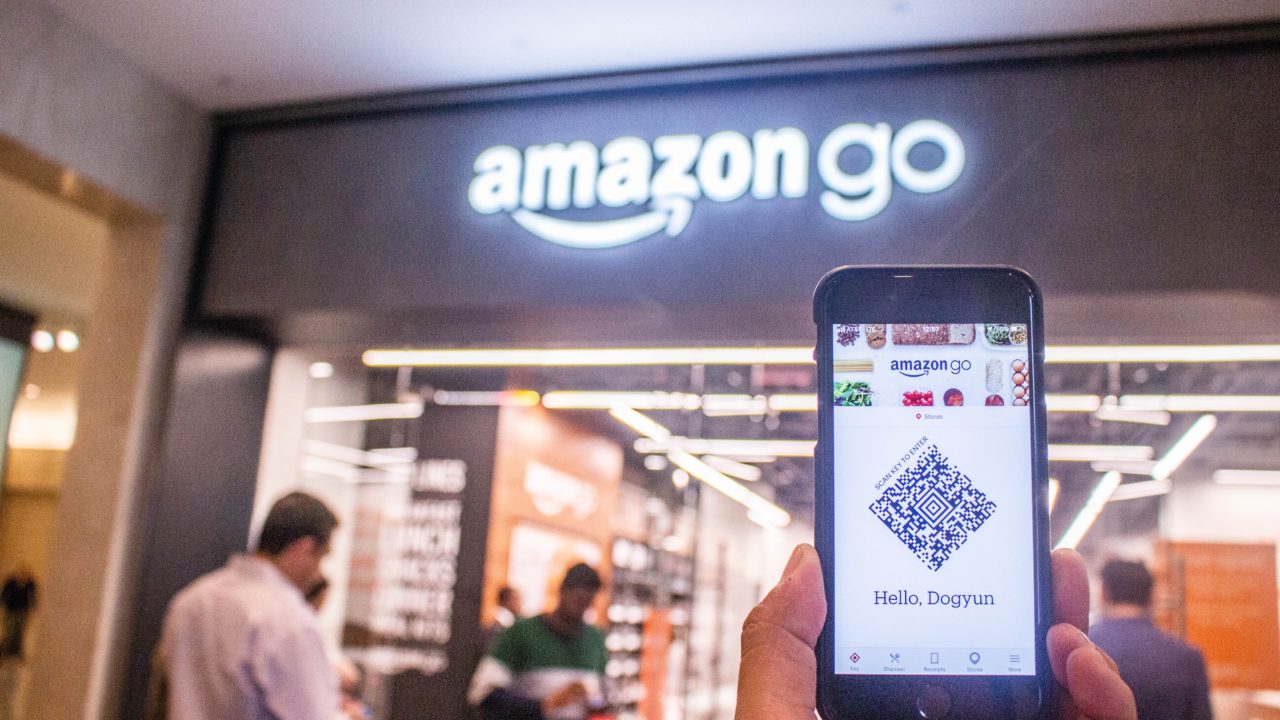Amazonで商品を販売する時に必要な作業が商品登録です。
慣れたら2~3分で終わる簡単な作業なんですが、最初は入力する項目など分かりづらいと思うので、 1から画像付きで解説していきますね!
僕が初心者の頃に失敗して分かった注意点などもお伝えするので参考にしてみてください^^
Contents
Amazon商品登録の種類
まず前提として、Amazonに自分の販売したい商品を登録するには2種類の方法があります。
①新規出品登録
Amazonに自分の販売したい商品が無い場合、画像や商品説明などを1から全て作成して登録する。
②相乗り出品登録
既に商品がAmazonで販売されてる場合、販売価格や在庫数など最低限の情報だけ登録する。
Amazon販売はカタログ形式と言って、1つの商品ページに対して複数の販売者が競い合って商品を販売するシステムになっています。
なのでAmazonに自分の売りたい商品が無い場合は、「①新規出品登録」のように自分で商品ページを作成する必要があるので少し時間がかかります。
ただし、Amazonで買い物したことがある人はご存じだと思いますが、欲しいと思った物ってだいたいAmazonで手に入りますよね?
Amazonには既に膨大な数の商品が登録されていて、僕たちが販売しようとする物もほとんど登録されています。
なので、これからAmazon販売をするという初心者の人は、基本的に「相乗り出品登録」をするんだと思ってもらえれば大丈夫です!
Amazon商品登録 ~3つのステップ~

では早速商品登録をしていきましょう!
ステップ1:ASINから商品を特定する
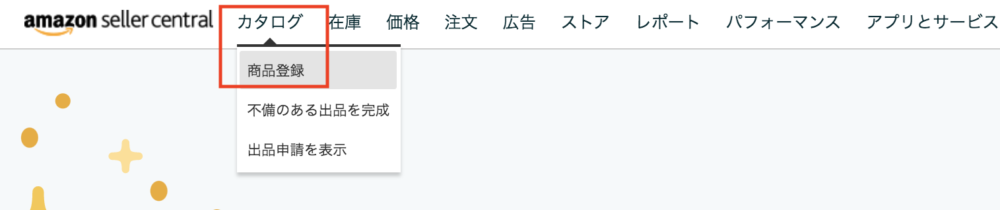
まずはセラーセントラルの画面をひらきます。
そこから画面の上の方にある「カタログ」から「商品登録」を選択してクリックします。
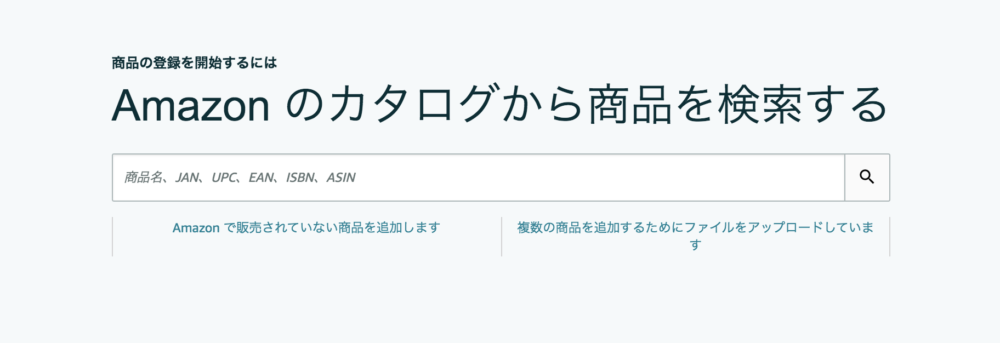
ここで画面中央の検索窓に、登録したい商品名やJAN(バーコードの番号)を入力するんですが、一番確実な検索方法がASIN(エイシン)コードを使うやり方です。
ASINコードとは、商品1つ1つについているAmazon固有の番号で、Amazonで何かを検索するときはこのASINコードを利用するのが一番確実なんですね!
ASINコードについては下記の記事で詳しく説明しているので参考にして見てください。
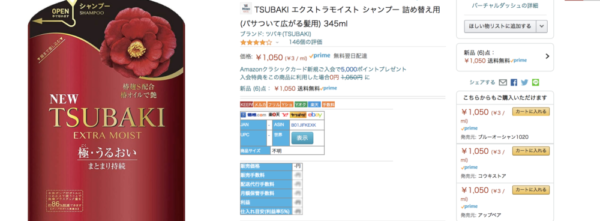
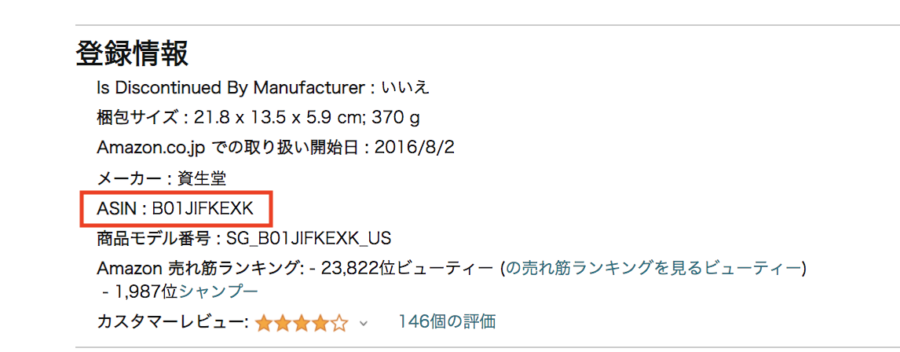
では、実際にこちらの「TSUBAKIシャンプー」を商品登録していきましょう!
商品ページの下の方にASINコードが記載されているので、それをコピーして先ほどのセラーセントラルの検索窓に貼り付けて検索します。
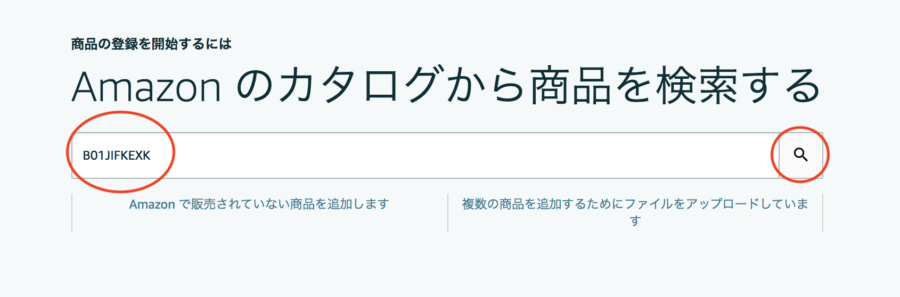
ASINコードを入力して虫眼鏡のマークをクリックすると、先ほどのTSUBAKIシャンプーが表示されました。
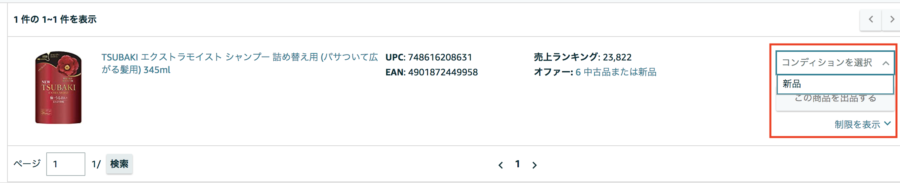

ここで「コンディションを選択」から「新品」を選択して、「この商品を出品する」をクリックします。
コスメ系は新品しか出品できないのですが、家電など中古でも出品できるものはここで中古なども選択できます。
ステップ2:商品の詳細を登録する
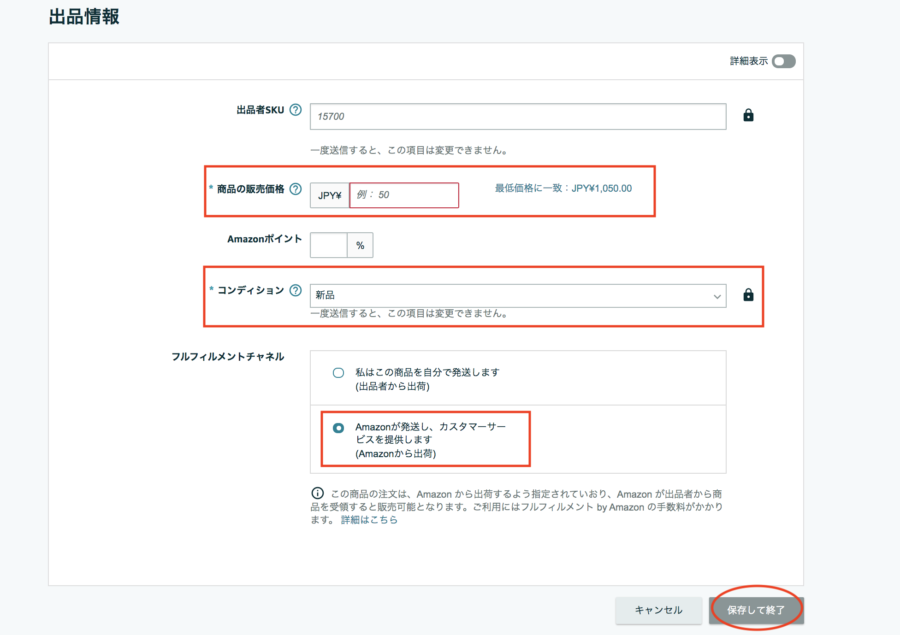
次に出品情報を入力していきます。
・出品者SKU
商品ごとに自分で自由に決められる番号。空欄だと自動的に割り当てられるので空欄でOK。
・商品の販売価格
自分が売りたい値段を設定。
・コンディション
新品、中古など販売する商品の状態を選択。
・Amazonポイント
購入者に付与されるポイント(1ポイント= 1円)。空欄でOK。
・私はこの商品を自分で発送します
FBAに納品せず自分で発送するときに選択。
・Amazonが発送し、カスタマーサービスを提供します
FBAに納品するときに選択
色々と項目がありますが最初のうちは「商品の販売価格」「コンディション」「Amazonが発送し、カスタマーサービスを提供します」の3つだけ気にして入れば問題ありません!
これらの商品情報はいつでも修正できますので、販売価格などに迷っていたらだいたいの金額でも大丈夫です。
値段とコンディションを入力し、「Amazonが発送し、カスタマーサービスを提供します」にチェックが入ってるのを確認したら「保存して終了」をクリックします。
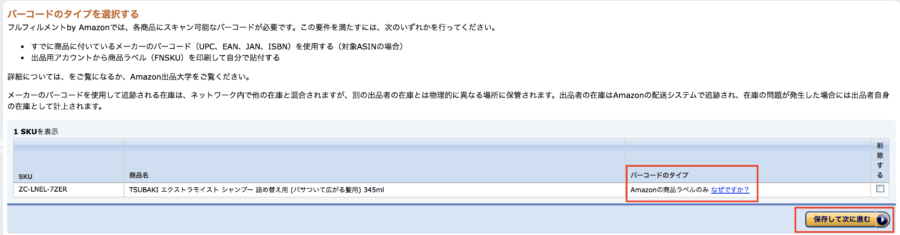
次の画面では、バーコードタイプが「Amazonの商品ラベル」になってるのを確認したら「保存して次に進む」をクリックします。
ステップ3:危険物情報を入力する

最後に商品の危険物情報を入力していきます。
まずは「危険物情報を追加」をクリックします。
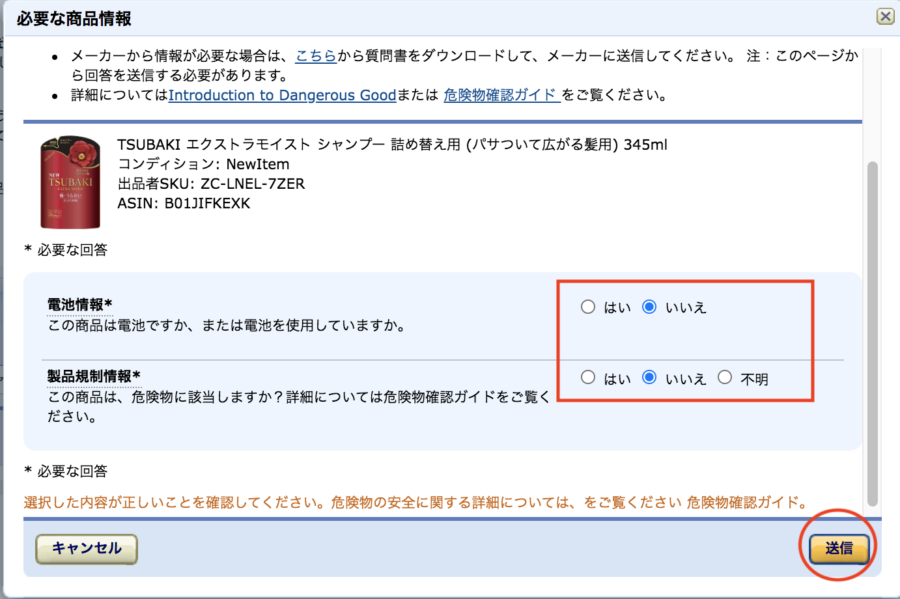
この画面では、販売する商品が電池を使ってたり、アルコール製品などの危険物かどうか選択する画面になるので、該当するようなら「はい」と入力して細かい成分などを入力していきます。
今回はシャンプーなので「いいえ」を選択して「送信」をクリックします。

危険物情報を入力したら「保存して次に進む」をクリックします。
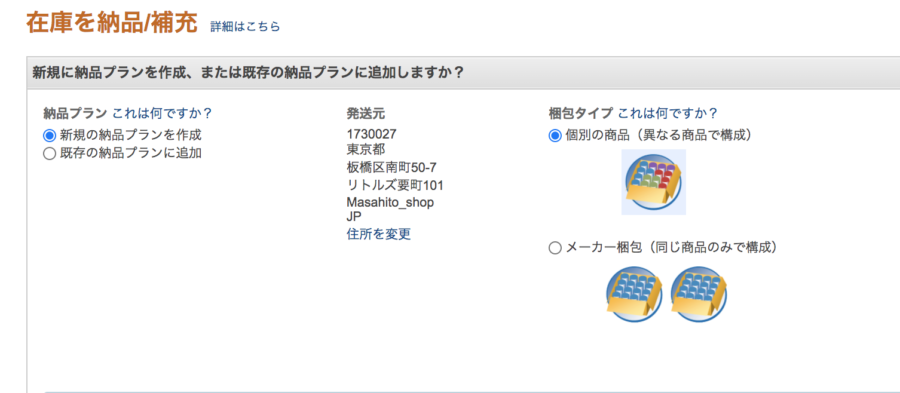
ここから先は納品画面になるんですが、商品登録はここまでなのでこのまま画面を終了して大丈夫です。
最初は入力する項目が多く感じるかもしれませんが、慣れれば2~3分で終わりますし、登録しても実際にAmazonに商品が納品されない限り商品ページに反映されないので、怖がらずにどんどん登録していきましょう!
Amazon商品登録を時短する方法

以上が基本的な商品登録の方法になりますが、毎回1個づつ登録していくのってあまり効率が良いとは言えないですよね?
会社の仕事や子育てで忙しく、Amazon販売になかなか時間がとれない人もいると思います。
そんな時は複数の商品をまとめて一括登録し時短する方法もあるのでご紹介します。
一括登録で時短する
商品を一括登録するのは元々Amazonの機能に備わっています。
手順が少し複雑なのはありますが、無料で出来るので費用を抑えたい人にはオススメですね!
セラーセントラルから一括商品登録用のエクセルをダウンロードして必要事項を入力していくんですが、詳しい手順は下記のAmazon出品大学が分かりやすいので参考にしてみてください。
ツールで登録して時短する
時短をするには有料のツールを使うのもかなり有効です。
有名なところで言えば「マカド」「プライムスター」「セラースケット」などですね。

例えば、僕が使ってるセラースケットはAmazonの商品ページから登録したい商品を保存しておいて、後からワンクリックでまとめて商品登録できます。
商品ページから利益計算やアカウントリスクも確認出来るのでとても便利なんですよね!
どのツールも月額3,000〜5,000円くらいで初月無料のサービスもあるので、試しに使ってみて自分が使いやすいのを選ぶと良いと思います^^
Amazon商品登録の失敗談

商品登録の作業自体は簡単なんですが、1つだけ注意点があります。
それが仕入れる前に商品登録を済ませておくという事です。
Amazonはアカウントによって「販売できる商品」と「出品規制がかかって販売できない商品」があるんですね!
出品規制がかかっていると、商品登録時に「出品許可を申請」と表示されて商品登録自体ができません。
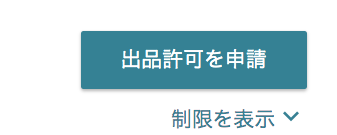
僕も最初の頃にChanelやELIXILの商品を仕入れたのですが、出品規制がかかっていて販売できなかった事がありました…
販売できていれば3万円くらいの利益になったんですが、結局メルカリで現金化して2万円の赤字になってしまったという失敗があります。
すぐ現金化できたのでまだ良かったですが、仕入れる前に商品登録して入れば防げたミスでしたね!
なので、皆さんも初めて仕入れる商品の時は、仕入れる前に商品登録を済ませておくと安心です!
Amazon商品登録のまとめ
今回はAmazonの商品登録について解説してきました。
- 最初は相乗り出品登録でOK
- アカウントによって出品規制で販売できない商品がある
- 慣れて来たらツールで時短するのもオススメ
- 仕入れる前に商品登録を済ませておく
商品登録するだけならAmazonの販売ページに反映されないですし、実際に販売しなくても特に問題ないので最初はどんどん登録していきましょう!
最後まで読んでいただきありがとうございました。